Imate li bežični usmjerivač Asus RT-n10? Dobar izbor. Pa, budući da ste ovdje, mogu pretpostaviti da ne možete konfigurirati ovaj usmjerivač za davatelja internetskih usluga Beeline. Pa, pa, pokušat ću pomoći i ako će vam moj vodič pomoći, molimo vas da ga podijelite u omiljenim društvenim mrežama - na kraju članka postoje posebni gumbi za to. Sve slike u uputama mogu se povećati klikom na njih pomoću miša.Preporučujem upotrebu nove upute: Kako konfigurirati Asus RT-N10 usmjerivač

Wi-Fi usmjerivači Asus RT-N10 U i C1
Asus n10 veza
Samo u slučaju, u svakoj od mojih uputa navedu ovo, općenito, očigledna točka i moje iskustvo u postavljanju usmjerivača kaže da nije uzalud - u jednom slučaju od 10-20 vidim da korisnici pokušavaju postaviti Wi-Fi router u to vrijeme, poput davatelja kabela i kabela iz mrežne kartice računala, povezani su s LAN portovima, pa čak i tvrde s riječima "ali to je jedini način". Ne, dobivena konfiguracija je daleko od "djela" za koje je izvorno zamišljen Wi-Fi usmjerivač. Oprosti mi ovu lirsku digresiju.

Stražnja strana Asus RT-N10 usmjerivača
Dakle, na poleđini našeg Asus RT-N10, vidimo pet portova. U jednom, potpisanom WAN-u umetnite kabel davatelja usluga,u našem slučaju to je kućni internet tvrtke Beeline, u bilo kojem od LAN konektora povezujemo kabel koji dolazi s našim usmjerivačem, a drugi kraj ovog kabela priključen je na priključak mrežne kartice vašeg računala. Spojimo usmjerivač na mrežu.
Stvaranje L2TP veze na Beeline Internet mrežu
Prije nastavka preporučujem da se osobine lokalne veze koja se koristi za povezivanje s usmjerivačem postavljaju na sljedeće parametre: automatski dobivate IP adresu i automatski dobivate adrese DNS poslužitelja. To možete učiniti u odjeljku "Mrežne veze" na upravljačkoj ploči sustava Windows XP ili u "Postavkama prilagodnika" Centra za mreže i dijeljenje u sustavu Windows 7 i Windows 8.
Nakon što smo bili sigurni da su sve postavke postavljene u skladu s mojim preporukama, pokrećemo bilo koji internetski preglednik i unesite 192.168.1.1 u adresnu traku i pritisnite Enter. Morate se tražiti korisničko ime i lozinka za pristup postavkama Asus RT-n10. Zadana prijava i lozinka za ovaj uređaj su admin / admin. Ako se ne uklapaju, a kupili ste usmjerivač koji nije u trgovini, ali je već u upotrebi, možete ga vratiti na tvorničke postavke tako da držite gumb za resetiranje na leđima na leđima 5-10 sekundi i čeka se ponovno pokretanje uređaja.
Nakon pravilnog unosa korisničkog imena i lozinke, naći ćete se na upravljačkoj ploči ovog usmjerivača. Odmah idite na karticu WAN lijevo i pogledajte sljedeće:
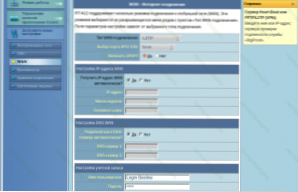
Konfiguriranje Asus RT-N10 L2TP
U polju vrste WAN veza (vrsta veze) odaberite L2TP, IP adresu i adresu DNS poslužitelja - ostavite "automatski", u polje User name (Login) i lozinka (lozinka) unesite podatke koje nudi biline. Pomičite se ispod stranice.
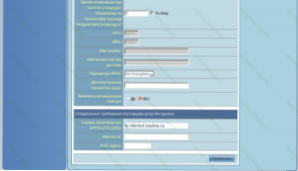
Mi konfiguriramo WAN
Na polju PPTP / L2TP poslužitelja unesite tp.internet.beeline.ru. U nekom firmveru ovog usmjerivača, obvezno je ispuniti polje Host name. U ovom slučaju jednostavno kopirao sam redak koji sam unio gore.
Kliknite "Apply", pričekajte da Asus n10 spasi postavke i uspostavlja vezu. Već možete pokušati pristupiti bilo kojoj Internet stranici na zasebnoj kartici preglednika. U teoriji, sve bi trebalo raditi.
Postavljanje bežične Wi-Fi mreže
Odaberite karticu "Wireless Network" na lijevoj strani i ispunite polja potrebna za postavljanje bežične pristupne točke.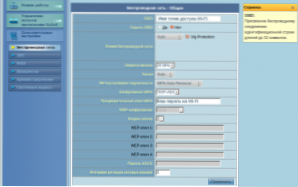
Konfiguriranje Wi-Fi Asus RT-N10
U polju SSID unesite naziv Wi-Fi pristupne točke koja može biti sve što želite. Zatim popunite sve što je na slici, osim polja "širina kanala", čija vrijednost je poželjno napustiti kao zadani.Također postavite lozinku za pristup bežičnoj mreži - njezina duljina mora biti najmanje 8 znakova i bit će potrebno unijeti kada se najprije spojite s uređajima opremljenim Wi-Fi komunikacijskim modulom. To je sve.
Ako vam, zbog postavljanja, nešto ne funkcionira za vas, uređaji ne vide pristupnu točku, Internet nije dostupan ili postoje druga pitanja - pročitajte o najčešćim problemima pri postavljanju Wi-Fi usmjerivača ovdje.












